수정: BlueStacks 5 호환되지 않는 Windows 설정 오류
이 기사에서는 BlueStacks 5 사용자가 프로그램을 실행하려고 할 때 발생하는 "호환되지 않는 Windows 설정" 오류를 해결하려고 합니다.

BlueStacks 사용자는 프로그램을 실행하는 동안 "호환되지 않는 Windows 설정" 오류가 발생하고 프로그램에 대한 액세스가 제한됩니다. 이러한 문제에 직면한 경우 다음을 수행하여 문제를 해결할 수 있습니다. 후속 조치.
BlueStacks 5 호환되지 않는 Windows 설정 오류가 발생하는 이유는 무엇입니까?
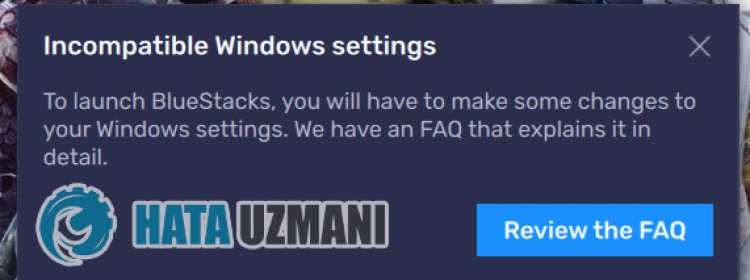
이 오류는 Windows 운영 체제에서 Hyper-V 플러그인이 활성화되어 있을 때 발생합니다. 물론 이 문제 뿐만 아니라 다른 많은 문제들 때문에 발생할 수 있습니다. 이를 위해 몇 가지 제안 사항을 알려 드리며 문제를 해결하도록 노력하겠습니다.
BlueStacks 5 호환되지 않는 Windows 설정 오류를 수정하는 방법
이 오류를 수정하기 위한 몇 가지 제안을 제공하여 문제를 해결하려고 노력할 것입니다.
1-) Hyper-V 비활성화
컴퓨터에서 Hyper-V 기능을 비활성화하여 문제를 해결할 수 있습니다.
- 검색 시작 화면에 제어판이라고 쓰고 엽니다.
- 열린 화면에서 "프로그램" 옵션을 클릭합니다.
- 나타나는 화면에서 "Windows 기능 켜기/끄기"를 클릭합니다.
- 'Hyper-V' 옵션이 선택되어 있으면 제거됩니다.
속성에 추가로 하나 이상의 옵션이 있을 수 있습니다. 이들은;
- 하이퍼-V
- Windows 하이퍼바이저 플랫폼
- Windows 샌드박스
- 가상 머신 플랫폼
- Linux용 Windows 하위 시스템
위에 나열된 기능을 비활성화하고 "확인" 버튼을 누릅니다.

이 프로세스가 끝나면 Windows는 원하는 변경 사항을 적용하기 위해 컴퓨터를 다시 시작하라는 메시지를 표시합니다. 컴퓨터를 다시 시작하면 BlueStacks 5 프로그램이 열렸는지 확인할 수 있습니다.
2-) 명령 프롬프트로 Hyper-V 끄기
위의 프로세스가 해결 방법이 아닌 경우 명령 프롬프트를 사용하여 Hyper-V 플러그인을 끌 수 있습니다.
- 검색 시작 화면에 "cmd"를 입력하고 관리자 권한으로 실행합니다.
- 열리는 명령 프롬프트 창에 다음 코드 줄을 붙여넣고 Enter 키를 누르고 확인합니다.
- bcdedit / 하이퍼바이저 실행 유형 해제

이 프로세스 후에 컴퓨터를 다시 시작하고 문제가 지속되는지 확인하십시오.
3-) 코어 격리 끄기
사용자는 메모리 무결성을 비활성화하여 이러한 오류가 다시 발생하지 않는다고 말합니다. 우리는 이 제안을 깨달음으로써 문제의 해결책에 도달할 수 있습니다.
- 검색 시작 화면에서 "Core Isolation"을 입력하고 엽니다.
- 열리는 화면에서 "메모리 무결성" 옵션을 끕니다.

이 작업을 수행한 후 컴퓨터를 다시 시작하고 문제가 지속되는지 확인하십시오.
예, 친구 여러분, 우리는 이 제목으로 문제를 해결했습니다. 문제가 지속되면 FORUM 플랫폼에 들어가 오류에 대해 질문할 수 있습니다.








![YouTube 서버 [400] 오류를 수정하는 방법은 무엇입니까?](https://www.hatauzmani.com/uploads/images/202403/image_380x226_65f1745c66570.jpg)

















